マニュアル
- Unity User Manual (2019.3)
- パッケージ
- Verified and Preview packages
- 2D Animation
- 2D Common
- 2D IK
- 2D Path
- 2D Pixel Perfect
- 2D PSD Importer
- 2D SpriteShape
- Adaptive Performance
- Addressables
- Ads IAP Mediation Adaptor
- Advertisement
- AI Planner
- Alembic
- Analytics Library
- Android Logcat
- Animation Rigging
- AP Samsung Android
- AR Foundation
- AR Subsystems
- ARCore XR Plugin
- ARKit Face Tracking
- ARKit XR Plugin
- Asset Bundle Browser
- Asset Graph
- Barracuda
- Build Report Inspector
- Burst
- Cinemachine
- Code Coverage
- Collections
- Core RP Library
- Custom NUnit
- Device Simulator
- DOTS Editor
- Editor Coroutines
- Entities
- FBX Exporter
- Film and TV Toolbox
- Game Foundation
- Google Resonance Audio
- Google VR Android
- Google VR iOS
- Unity の Havok Physics
- High Definition RP
- High Definition RP Config
- Hybrid Renderer
- Immediate Window
- In App Purchasing
- Input System
- Jobs
- Lightweight RP
- Magic Leap XR Plugin
- Mathematics
- Memory Profiler
- Mobile BuildReport
- Mobile Notifications
- Mono Cecil
- Multiplayer HLAPI
- Oculus Android
- Oculus Desktop
- Oculus XR Plugin
- OpenVR Desktop
- Package Development
- Package Validation Suite
- Performance testing API
- PlayableGraph Visualizer
- Polybrush
- Post Processing
- ProBuilder
- Profile Analyzer
- ProGrids
- Quick Search
- Remote Config
- Scriptable Build Pipeline
- Searcher
- Settings Manager
- Shader Graph
- Share WebGL Game
- Subsystem Registration
- Terrain Tools
- Test Framework
- TextMesh Pro
- Timeline
- UI Builder
- Unity Android Platform
- Unity AOV Recorder
- Unity Collaborate
- Unity Distribution Portal (UDP)
- Unity Linux Platform
- Unity macOS Platform
- Unity NetCode
- Unity Physics
- Unity Platforms
- Unity Recorder
- Unity Reflect
- Unity Render Streaming
- Unity Transport
- Unity User Reporting
- Unity Web Platform
- Unity Windows Platform
- Universal RP
- USD
- Vector Graphics
- Visual Effect Graph
- Vuforia Engine AR
- WebRTC
- Windows Mixed Reality
- Windows XR Plugin
- Xiaomi SDK
- [XR Interaction Subsystems][] <br/>
- XR Interaction Toolkit
- XR Legacy Input Helpers
- XR Management
- ビルトインパッケージ
- 2D Sprite
- 2D Tilemap Editor
- AI
- Android JNI
- Animation
- Asset Bundle
- Audio
- Cloth
- Director
- Image Conversion
- IMGUI
- JSONSerialize
- Particle System
- Physics
- Physics 2D
- Screen Capture
- サブシステム
- Terrain
- Terrain Physics
- Tilemap
- UI
- UIElements
- Umbra
- Unity Analytics
- Unity UI
- Unity Web Request
- Unity Web Request Asset Bundle
- Unity Web Request Audio
- Unity Web Request Texture
- Unity Web Request WWW
- Vehicles
- Video
- VR
- Wind
- XR
- パッケージをキーワードで探す
- Unity の Package Manager
- カスタムパッケージの作成
- Verified and Preview packages
- Unity を使用する
- Unity のインストール
- はじめに
- アセットワークフロー
- 主なウィンドウ
- ゲームの作成
- エディター機能
- 分析
- アップグレードガイド
- 自動 API アップデーターの使用
- Upgrading to Unity 2019.3
- Upgrading to Unity 2019.2
- Upgrading to Unity 2019.1
- Unity 2018.3 へのアップグレード
- Unity 2018.2 へのアップグレード
- Unity 2018.1 へのアップグレード
- Unity 2017.3 へのアップグレード
- Unity 2017.2 へのアップグレード
- Unity 2017.1 へのアップグレード
- Upgrading to Unity 5.6
- Unity 5.5 へのアップグレード
- Unity 5.4 へのアップグレード
- Unity 5.3 アップグレードガイド
- Unity 5.2 アップグレード ガイド
- Unity 5.0 アップグレードガイド
- 4.0 へのアップグレードガイド
- Unity 3.5 アップグレードガイド
- インポート
- 2D
- 2D ゲーム
- 2D ソート
- スプライト
- タイルマップ
- 2D 物理演算リファレンス
- グラフィックス
- レンダリングパイプライン
- カメラ
- ポストプロセス
- ライティング
- メッシュ、マテリアル、シェーダー、テクスチャ
- メッシュのコンポーネント
- マテリアルの作成と使用
- テクスチャ
- シェーダーを書く
- スタンダードシェーダー
- パーティクルのスタンダードシェーダー
- 旧シェーダーコード
- シェーダー
- Particle systems in Unity
- パーティクルシステムとは何か?
- パーティクルシステムの利用
- 簡易な爆発の作成
- 車両からの排気煙の作成
- パーティクルシステム - 頂点ストリームとスタンダードシェーダーサポート
- パーティクルシステム GPU インスタンス
- パーティクルシステム C# Job System インテグレーション
- パーティクルシステム
- パーティクルシステム
- パーティクルシステムモジュール
- Particle System メインモジュール
- Emission モジュール
- Shape モジュール
- Velocity Over Lifetime モジュール
- Noise モジュール
- Limit Velocity Over Lifetime モジュール
- Inherit Velocity モジュール
- Force Over Lifetime モジュール
- Color Over Lifetime モジュール
- Color By Speed モジュール
- Size Over Lifetime モジュール
- Size by Speed モジュール
- Rotation Over Lifetime モジュール
- Rotation By Speed モジュール
- External Forces モジュール
- Collision モジュール
- Triggers モジュール
- Sub Emitters モジュール
- Texture Sheet Animation モジュール
- Lights モジュール
- Trails モジュール
- Custom Data モジュール
- Renderer モジュール
- Particle System Force Field
- Terrain (地形) エンジン
- ビジュアルエフェクトのコンポーネント
- コンポーネントのレンダリング
- 高度なレンダリング機能
- グラフィックスパフォーマンスの最適化
- グラフィックスチュートリアル
- 物理演算
- スクリプト
- スクリプティング概要
- スクリプトの作成と使用
- 変数とインスペクター
- コンポーネントを使ったゲームオブジェクトの制御
- イベント関数
- タイムとフレームレートの管理
- ゲームオブジェクトの作成および削除
- コルーチン
- 名前空間
- 属性
- イベント関数の実行順序
- 自動メモリ管理
- プラットフォーム依存コンパイル
- 特殊フォルダーとスクリプトのコンパイル順
- Assembly Definitions
- マネージコードストリッピング
- .NET プロファイルのサポート
- 追加のクラスライブラリアセンブリの参照
- 安定したスクリプティングランタイム - 既知の制限
- ジェネリック関数
- スクリプトの制限
- スクリプトのシリアル化
- UnityEvent
- Null Reference Exception
- 重要なクラス
- ベクトルのクックブック
- JSON 形式へのシリアル化
- ScriptableObject
- 起動時エディタースクリプト実行
- スクリプティングツール
- イベントシステム
- C# Job System
- プラグイン
- スクリプティング概要
- マルチプレイヤーゲームとネットワーク
- マルチプレイヤーゲーム作成の概要
- マルチプレイヤープロジェクトの設定
- NetworkManager の使用
- Network Manager HUD の使用
- Network Manager HUD の LAN モード
- マッチメーカーモードの Network Manager HUD
- シングルプレイヤーゲームを Unity Multiplayer に変換
- デバッグ情報
- マルチプレイヤー高レベル API
- Multiplayer コンポーネントリファレンス
- Multiplayer クラスリファレンス
- Multiplayer 暗号化プラグイン
- UnityWebRequest
- オーディオ
- オーディオの概要
- オーディオファイル
- トラッカーモジュール
- Audio Mixer
- ネイティブオーディオプラグイン SDK
- Audio プロファイラー
- アンビソニックなオーディオ
- オーディオリファレンス
- オーディオクリップ
- Audio Listener
- オーディオソース
- Audio Mixer
- Audio Filter
- Audio Effect
- Audio Low Pass Effect
- Audio High Pass Effect
- Audio Echo Effect
- Audio Flange Effect
- Audio Distortion Effect
- Audio Normalize Effect
- Audio Parametric Equalizer Effect
- Audio Pitch Shifter Effect
- Audio Chorus Effect
- Audio Compressor Effect
- Audio SFX Reverb Effect
- Audio Low Pass Simple Effect
- Audio High Pass Simple Effect
- Reverb Zones
- Microphone(マイク)
- Audio Settings
- ビデオの概要
- アニメーション
- ユーザーインターフェース (UI)
- ナビゲーションと経路探索
- Unity サービス
- Unity Services のためのプロジェクトの設定
- Unity Organizations
- Unity Ads
- Unity Analytics
- Unity Cloud Build
- Automated Build Generation
- サポートするプラットフォーム
- サポートする Unity のバージョン
- バージョン管理システム
- Unity Developer Dashboard を使用して Unity Cloud Build を Git 用に設定
- Unity エディター を使用して Unity Cloud Build を Git 用に設定
- Unity Developer Dashboard を使用して Unity Cloud Build を Mercurial 用に設定
- Unity エディター を使用して Unity Cloud Build を Mercurial 用に設定
- Apache Subversion (SVN) で Unity Cloud Build を使用
- Unity Developer Dashboard を使用して Unity Cloud Build を Perforce 用に設定
- Unity エディター を使用して Unity Cloud Build を Perforce 用に設定
- iOS 用のビルド
- Advanced Options (詳細オプション)
- ビルドマニフェスト
- Cloud Build REST API
- Unity IAP
- Unity IAP の設定
- クロスプラットフォームガイド
- ストア ガイド
- ストアの実装
- IAP Promo
- Unity Collaborate
- Unity Cloud Diagnostics
- Unity Integration
- Multiplayer
- XR
- オープンソースリポジトリ
- アセットストアへの公開
- プラットフォーム開発
- Unity as a Library を他のアプリケーションで使用
- スタンドアロン
- macOS
- Apple TV
- WebGL
- iOS
- Android
- Windows
- Unity を Windows と UWP アプリケーションへ統合
- Windows 全般
- ユニバーサル Windows プラットフォーム
- Getting Started
- Universal Windows Platform: Deployment
- Universal Windows Platform (UWP) build settings
- Universal Windows Platform: Profiler
- Universal Windows Platform: Command line arguments
- Universal Windows Platform: Association launching
- AppCallbacks class
- Universal Windows Platform: WinRT API in C# scripts
- ユニバーサル Windows プラットフォームの Player 設定
- Universal Windows Platform: IL2CPP scripting back end
- FAQ
- Universal Windows Platform: Examples
- Universal Windows Platform: Code snippets
- Known issues
- モバイル開発者チェックリスト
- 実験的機能
- 古いトピック
- ベスト プラクティス ガイド
- エキスパートガイド
- New in Unity 2019.3
- 用語集
- Unity User Manual (2019.3)
- Unity を使用する
- 分析
- プロファイラー概要
- Physics プロファイラーモジュール
Physics プロファイラーモジュール
Physics (物理演算) プロファイラーはシーンで物理エンジンが処理する物理演算に関する統計を表示します。この情報は、シーンにおける物理特性に関連するパフォーマンスの問題や予期せぬ矛盾を診断し解決するのに役立ちます。 アプリケーションでの物理演算のデバッグに関する詳細は、物理演算デバッグの可視化 を参照してください。
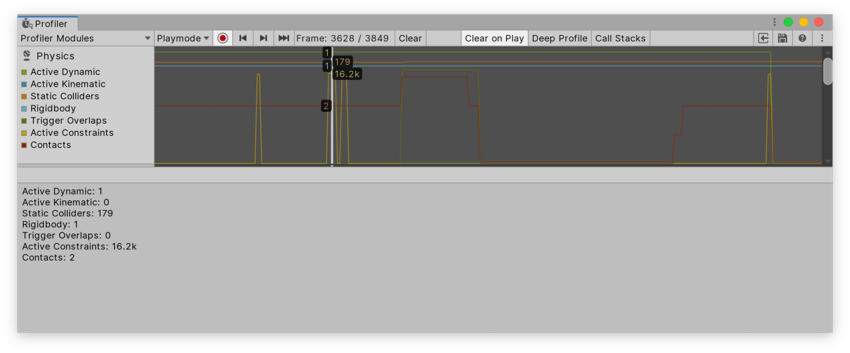
チャートのカテゴリとモジュールの詳細ペイン
Physics プロファイラーモジュールのチャートは、アプリケーションで物理演算に使用した時間を追跡します。タイミングは 7 つのカテゴリに分けられます。チャートのカテゴリの順序を変更するには、カテゴリをチャートの凡例にドラッグアンドドロップします。カテゴリの色の付いた凡例をクリックして、表示を切り替えることもできます。
チャートをクリックすると、チャートの下のモジュールの詳細ペインで各チャートカテゴリの正確な数値を見ることができます。
| チャート | 機能 |
|---|---|
| Active Dynamic | キネマティック以外のアクティブなリジッドボディコンポーネントの数。アクティブなリジッドボディとは、スリープ状態 ではないものを指します。 |
| Active Kinematic | アクティブな Kinematic Rigidbody コンポーネントの数。キネマティックリジッドボディは、MovePosition または MoveRotation がフレームで呼び出されるとアクティブになり、次のフレームでもアクティブのままです。 ノート: Unity は、フレームごとに複数回アタッチされるジョイントを持つ Kinematic Rigidbody コンポーネントを処理する場合があり、これは表示される値に影響します。 |
| Static Colliders | ゲームオブジェクトまたはその親ゲームオブジェクトに Rigidbody コンポーネントがアタッチされていないゲームオブジェクトの Collider コンポーネントの数。 Rigidbody コンポーネントを持つ Collider コンポーネント (ゲームオブジェクトまたは親ゲームオブジェクトの) は、静的コライダーとしてカウントされません。これらは 複合コライダー と呼ばれます。複合コライダーは、同じゲームオブジェクトに設定されたすべてのコライダーを Rigidbody コンポーネントとするよりも、1 つにまとめた複数のコライダーを便利に設定することができます。 |
| Rigidbody | 物理演算エンジンが処理する Rigidbody コンポーネントの数。コンポーネントのスリープ状態には関係ありません。 |
| Trigger Overlaps | 重複するトリガー数 (ペア数) |
| Active Constraints | 物理演算エンジンが処理するプリミティブな制約の数。制約は、衝突の反応と同様、ジョイントの構成ブロックとして使用されます。例えば、ConfigurableJoint の線状や回転の自由になる度数を制限するのに、制限ごとのプリミティブな制約がかかわっています。 |
| Contacts | シーン内のすべてのコライダーの接触ペアの総数。トリガーが重複しているペアの数も含みます。1 つの接触は、接しているか重なるコライダーのペアのことです。ノート: Unity は、コライダーのペアの間の距離が特定の制限値 (ユーザーが設定可能) を下回ると、コライダーのペアごとに接触ペアを作成します。そのため、まだ触れたり重なったりしていなくても、Rigidbody コンポーネントに対して接触が発生することがあります。 詳細については、Collider.contactOffset と ContactPoint.separation を参照してください。 |
プロファイラーに表示される数は、シーン内の物理演算コンポーネントを持つゲームオブジェクトの正確な数と一致しない場合があります。これは、Physics コンポーネントの中には、それに影響する他のコンポーネント (アタッチした Joint コンポーネントなど) に応じて異なる速度で処理されるものがあるためです。特定の Physics コンポーネントがアタッチしたゲームオブジェクトの正確な数を計算するには、FindObjectsOfType 関数を使用してカスタムスクリプトを作成する必要があります。
Physics プロファイラーモジュールには、スリープ中の Rigidbody コンポーネント数は表示されません。これらは、物理エンジンに関与していないコンポーネントであるため、Physics プロファイラーによって処理されません。Rigidbody コンポーネントのスリープに関する詳細は リジッドボディ概要 を参照してください。
Physics プロファイラー を使用してパフォーマンスの問題を理解する
物理シミュレーションは、メインロジックの更新ループから独立した固定された頻度の更新サイクルで実行され、呼び出しごとに Time.fixedDeltaTime を使ってのみ時間を進めることができます。これは Update と FixedUpdate の違いと似ています。詳細は Time のドキュメントを参照してください。
物理演算やグラフィックスフレームが多く使用され処理に時間がかかる場合、Physics プロファイラーはフレームごとに複数の物理演算シミュレーションを呼び出さなくてはなりません。つまり、リソースに負荷がかかっているフレームにさらに時間とリソースがかかります。Maximum Allowed Timestep 値 (Edit > Project Settings > Time で設定できます) のために、物理演算シミュレーションが一時的に停止する原因となる可能性があります。
これをプロジェクトで検出するには、CPU Usage プロファイラーモジュール を選択し、Hierarchy ビューの Overview セクションで Physics.Processing または Physics.Simulate の呼び出し数を確認します。

この図では、Calls の列の数値 1 は、物理演算のシミュレーションが最近の論理フレームで 1 回呼び出されたのを表しています。
呼び出し回数が 10 に近い場合は、問題を示唆している場合があります。最初の解決策として、物理演算シミュレーションの頻度を減らします。問題が続く場合は、物理エンジンがゲーム時間に追いつくために多くのシミュレーションの呼び出しをする前に、何がフレームの負荷が高くなる原因となっているかを確認します。ときには、シーンで負荷の高いグラフィックスフレームがあると、後に物理演算シミュレーションがより多く呼び出される原因になることがあります。
シーンの物理演算シミュレーションのさらに詳しい情報を得るには、モジュールの詳細ペインの上部にある検索ボックスを選択し、Physics.Processing を検索します。次に、ペインの右上のドロップダウンから Show Calls を選択します。すると、シーンを更新するために実行する物理エンジンのタスク名が表示されます。最もよく見かける名前は以下の 2 つです。
- Px: PhysX solver を短縮した名称。重なったボディーの接触の解除も含め、ジョイントに必要な物理エンジンタスクです。
- ScScene: シーンの更新、ブロードフェーズとナローフェーズの実行、ボディーの統合など (力と衝動で空中にボディーを移動) のタスクに使用されます。2 フェーズ衝突の検知に関する定義に関しては、Steven M. LaValle’s work on Planning Algorithms を参照してください。
Did you find this page useful? Please give it a rating:
Thanks for rating this page!
What kind of problem would you like to report?
Thanks for letting us know! This page has been marked for review based on your feedback.
If you have time, you can provide more information to help us fix the problem faster.
Provide more information
You've told us this page needs code samples. If you'd like to help us further, you could provide a code sample, or tell us about what kind of code sample you'd like to see:
You've told us there are code samples on this page which don't work. If you know how to fix it, or have something better we could use instead, please let us know:
You've told us there is information missing from this page. Please tell us more about what's missing:
You've told us there is incorrect information on this page. If you know what we should change to make it correct, please tell us:
You've told us this page has unclear or confusing information. Please tell us more about what you found unclear or confusing, or let us know how we could make it clearer:
You've told us there is a spelling or grammar error on this page. Please tell us what's wrong:
You've told us this page has a problem. Please tell us more about what's wrong:
Thank you for helping to make the Unity documentation better!
Your feedback has been submitted as a ticket for our documentation team to review.
We are not able to reply to every ticket submitted.